Instalación Windows 7
Yo he instalado Windows 7 y Linux Mint desde un DVD, y para la instalación de Android 4.3 necesitamos un DVD también, así que lo he hecho desde una grabadora externa.
Es la “USB: TSTTcorp CDDVDW”



Elegimos el idioma, la hora y el teclado y le damos a siguiente.

Le damos a Instalar ahora.

Aceptamos los términos de licencia

Elegimos instalación Personalizada (Avanzada)

Y elegimos Disco 0 Particion 3:W7, hacemos clic en opciones de unidad y hacemos clic en Formatear.

Nos saldrá un aviso, aceptamos (nosotros sabemos que no hay ningún archivo en esa partición) y continuamos la instalación.


Hacemos clic en Siguiente y la instalación comenzará sola. Habrá un par de reinicios, es normal no toquéis nada hasta que no os pida configurar el nombre del PC y demás.









Ahora procederemos a hacer la configuración básica del sistema. Dale el nombre de usuario, contraseña… Etc










Ya tenemos nuestro Windows 7 instalado, ahora cada vez que arranque nos arrancará él como sistema operativo principal.
¿Eso significa que hemos perdido Mac OS X SL?
No. Simplemente, que no podemos acceder a él.
Nos preocuparemos después de eso, ahora, a instalar Linux. Esta instalación era la fácil, Linux también trae algún paso en el que hay que andar con cuidado. Aunque no por ello es difícil.
Principio de la Guía: 4boot 00 - Cuádruple Boot - EeePC 1005HA/HAB
Siguiente parte: 4boot 5 - Inciso e Instalación de Linux Mint
Yo he instalado Windows 7 y Linux Mint desde un DVD, y para la instalación de Android 4.3 necesitamos un DVD también, así que lo he hecho desde una grabadora externa.
Es la “USB: TSTTcorp CDDVDW”
Elegimos el idioma, la hora y el teclado y le damos a siguiente.
Le damos a Instalar ahora.
Aceptamos los términos de licencia
Elegimos instalación Personalizada (Avanzada)
Y elegimos Disco 0 Particion 3:W7, hacemos clic en opciones de unidad y hacemos clic en Formatear.
Nos saldrá un aviso, aceptamos (nosotros sabemos que no hay ningún archivo en esa partición) y continuamos la instalación.
Hacemos clic en Siguiente y la instalación comenzará sola. Habrá un par de reinicios, es normal no toquéis nada hasta que no os pida configurar el nombre del PC y demás.
Ahora procederemos a hacer la configuración básica del sistema. Dale el nombre de usuario, contraseña… Etc
Ya tenemos nuestro Windows 7 instalado, ahora cada vez que arranque nos arrancará él como sistema operativo principal.
¿Eso significa que hemos perdido Mac OS X SL?
No. Simplemente, que no podemos acceder a él.
Nos preocuparemos después de eso, ahora, a instalar Linux. Esta instalación era la fácil, Linux también trae algún paso en el que hay que andar con cuidado. Aunque no por ello es difícil.
Principio de la Guía: 4boot 00 - Cuádruple Boot - EeePC 1005HA/HAB
Siguiente parte: 4boot 5 - Inciso e Instalación de Linux Mint

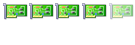
Comentario